Удалите и переустановите приложение, чтобы решить проблему в кратчайшие сроки.
- OBS — это удобное приложение, которое особенно полезно для геймеров, так как позволяет записывать игровой процесс.
- Если вы недавно установили новую версию OBS и она не открывается, возможно, установка была повреждена.
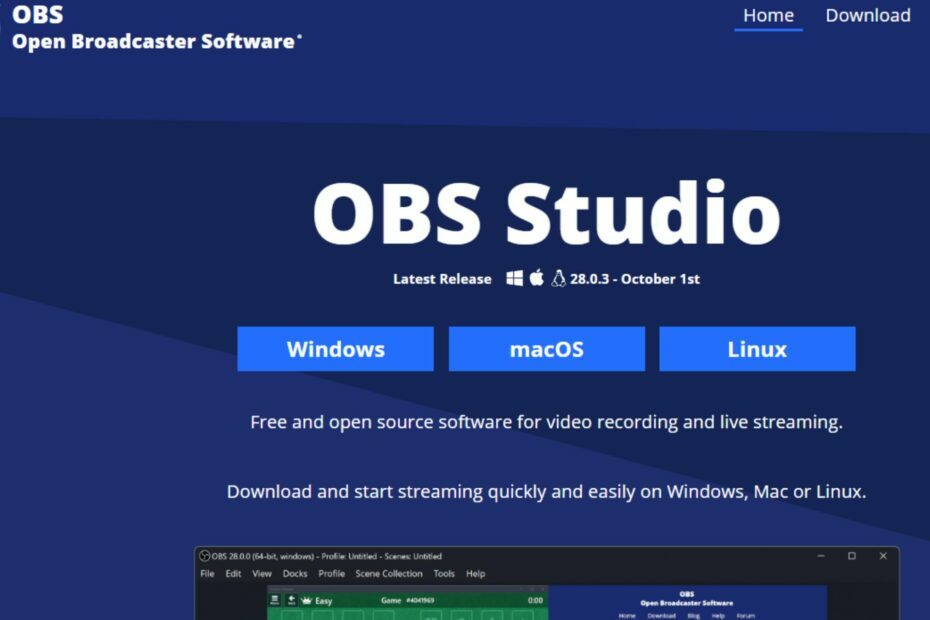
ИксУСТАНОВИТЕ, НАЖИМАЯ НА СКАЧАТЬ ФАЙЛ
Это программное обеспечение исправит распространенные компьютерные ошибки, защитит вас от потери файлов, вредоносного ПО, аппаратного сбоя и оптимизирует ваш компьютер для достижения максимальной производительности. Исправьте проблемы с ПК и удалите вирусы прямо сейчас, выполнив 3 простых шага:
- Скачать инструмент восстановления ПК Restoro который поставляется с запатентованными технологиями (патент доступен здесь).
- Нажмите Начать сканирование чтобы найти проблемы Windows, которые могут вызывать проблемы с ПК.
- Нажмите Починить все для устранения проблем, влияющих на безопасность и производительность вашего компьютера.
- Restoro был скачан пользователем 0 читателей в этом месяце.
Итак, вы пытаетесь запустить OBS в Windows 11, но после нескольких нажатий он не открывается. OBS — отличная программа для записи вашей игровой производительности.
Большинство геймеров предпочитают скачать ОБС потому что он легкий и неплохо справляется с записью или потоковой передачей на нескольких платформах. Когда он не открывается, это может расстраивать, но давайте посмотрим, как решить эту проблему, не так ли?
Почему OBS не открывается в Windows 11?
Если у вас возникли проблемы с открытием OBS в Windows 11, ниже приведены некоторые возможные причины:
- Устаревшая версия — OBS Studio — очень популярная программа, и она постоянно обновляется. Это означает, что у одних людей установлена последняя версия, а у других — нет.
- Аппаратные требования – Если ваш ПК не соответствует минимальные системные требования для запуска OBS у вас могут возникнуть проблемы с его открытием.
- Устаревшие драйверы — OBS — довольно ресурсоемкое приложение, и для его нормальной работы требуется хорошая видеокарта.
- Поврежденные системные файлы - Если ваш системные файлы повреждены, вы не сможете открывать программы на своем ПК.
- Программный конфликт - Еще одна возможная причина проблем заключается в том, что другая программа может мешать работе OBS при попытке открыть ее на вашем компьютере.
- Заражение вредоносным ПО – Если вы используете пиратскую версию OBS, есть большая вероятность, что вредоносное ПО заразило ваш компьютер, а также само приложение.
- Недостаточно разрешений – Возможно, у вас нет прав доступа к нужным папкам или файлам. Вы можете попробовать запустить OBS в режим администратора.
Как я могу исправить OBS, если он не открывается в Windows 11?
Прежде чем приступить к исправлению того, что OBS не открывается в Windows, мы предлагаем сначала выполнить некоторые предварительные проверки:
- Проверьте и закройте все другие приложения, работающие в фоновом режиме, которые могут блокировать программу.
- Убедитесь, что у вас достаточно свободного места на жестком диске вашего компьютера. Вам может понадобиться очистить оперативную память.
- Перезагрузите компьютер.
Если вам повезет, один из них откроет OBS, но если нет, вот еще варианты устранения неполадок.
1. Обновить ОБС
Первое, что вам нужно сделать, это проверить, доступно ли какое-либо обновление для OBS Studio. Это обеспечит доступность всех новейших функций в вашей версии программного обеспечения, что может помочь решить проблему.
Кроме того, при обновлении убедитесь, что вы скачать с официального сайта ОБС чтобы избежать взломанных версий.
2. Обновите свою видеокарту
- Ударь Окна ключ, тип Диспетчер устройстви нажмите Открыть.

- Навигация и расширение Видеоадаптеры, щелкните правой кнопкой мыши графическую карту и выберите Обновить драйвер.

- Нажмите на Автоматический поиск обновленного программного обеспечения драйвера.

В наше время обновление драйверов вручную может быть проблемой. Вот почему существует программное обеспечение для обновления драйверов. Одним из таких инструментов является DriverFix.
Совет эксперта:
СПОНСОР
Некоторые проблемы с ПК трудно решить, особенно когда речь идет о поврежденных репозиториях или отсутствующих файлах Windows. Если у вас возникли проблемы с исправлением ошибки, возможно, ваша система частично сломана.
Мы рекомендуем установить Restoro, инструмент, который просканирует вашу машину и определит, в чем проблема.
кликните сюда скачать и начать ремонт.
Вы можете использовать эту простую программу, которая сканирует ваш компьютер на наличие устаревших и отсутствующих драйверов одним щелчком мыши.

DriverFix
Обновите свой графический процессор, установив последние версии драйверов для максимальной производительности.
3. Сканировать на вирусы
- нажмите Окна ключ, поиск Безопасность Windows и нажмите Открыть.

- ВыбиратьЗащита от вирусов и угроз.

- Далее нажмите Быстрое сканирование под Текущие угрозы.

- Дождитесь завершения процесса и перезагрузите систему.
- Исправлено: OBS не удалось загрузить информацию о канале для Twitch
- Превратите Windows в DLNA Media Server: лучшие инструменты в 2023 году
- Как транслировать с Xbox на Facebook без компьютера
- Исправлено: высокая загрузка ЦП OBS в Windows [5 быстрых способов]
4. Обновите свою ОС
- Ударь Окна ключ и выберите Настройки.

- Нажмите на Центр обновления Windows, затем выберите Проверьте наличие обновлений.

- Загрузите и установите, если таковые имеются.
5. Удалите и переустановите ОБС
- Ударь Окна ключ, тип Панель управления и нажмите Открыть.

- Найдите ОБС студия, щелкните правой кнопкой мыши и выберите Удалить.
- Теперь перейдите в свой браузер и скачать ОБС переустановить.

Пока вы удаляете OBS, вы также можете рассмотреть любую недавно установленную программу, которая могла вызвать проблему. Конфликты программного обеспечения могут помешать открытию определенных программ, поэтому обязательно проверьте виновника, если проблема не устранена.
Действительно ли OBS готов к работе с Windows 11?
OBS Studio — это бесплатный инструмент, который позволяет с легкостью создавать видеоролики. Он имеет множество функций, таких как запись вашего экрана, захват видео с веб-камер, микрофонов и многое другое.
Если вам интересно, продолжит ли OBS Studio работу с Windows 11, ответ — да. OBS и многие другие приложения были протестированы и готовы для Windows 11.
Единственное, что вам нужно знать, это то, что некоторые из новых функций будут недоступны. Итак, вам может быть интересно: Как заставить OBS работать в Windows 11?
Наиболее вероятная причина, по которой OBS может не работать с Windows 11, заключается в том, что вы используете устаревшую версию OBS или ваши графические драйверы устарели. Вам может понадобиться обновите свои драйверы вручную.
Пока вы еще здесь, не стесняйтесь ознакомиться с нашим руководством о том, что делать, если ОБС постоянно вылетает. Для пользователей с недорогим оборудованием у нас также есть кое-что, чтобы они могли насладиться OBS. Мы исследуем некоторые из лучшие настройки ОБС которые гарантируют вам отличную производительность.
Обязательно ознакомьтесь с нашими исправлениями, когда OBS не записывает звук вашей игры в нашем экспертном руководстве по статьям.
Поделитесь любыми другими мыслями, которые могут у вас возникнуть, в разделе комментариев ниже.
Все еще есть проблемы? Исправьте их с помощью этого инструмента:
СПОНСОР
Если приведенные выше советы не помогли решить вашу проблему, на вашем ПК могут возникнуть более серьезные проблемы с Windows. Мы рекомендуем загрузка этого инструмента для ремонта ПК (оценка «Отлично» на TrustPilot.com), чтобы легко их решать. После установки просто нажмите кнопку Начать сканирование кнопку, а затем нажмите на Починить все.
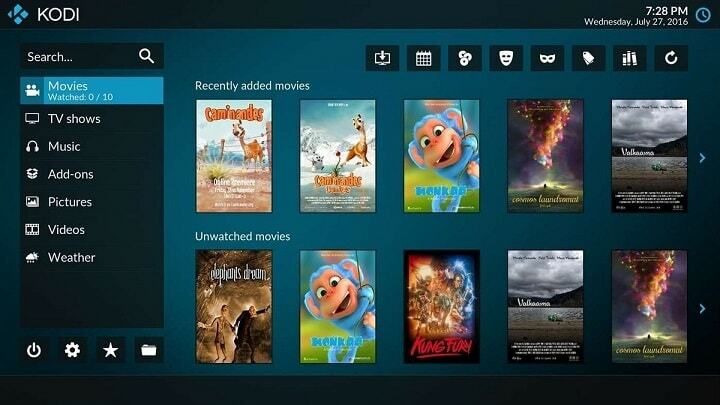
![5 лучших программ аудиомикшера для потоковой передачи [Руководство на 2021 год]](/f/12b31c5dbc07be57e1be76fc7c61e336.png?width=300&height=460)
![Как добавить чат Twitch в исходный код браузера [OBS & Xsplit]](/f/233f9882c41ab1f527bb8dec893bc489.jpg?width=300&height=460)